- 系统
- 教程
- 软件
- 安卓
时间:2019-08-29 来源:u小马 访问:次
相信有很多用户都清楚pdf文档怎么转换成word格式,最近,很多网友问小编win10 专业版如何将图片文字转为word格式文字?其实方法很简单,win10专业版系统在使用这些文字时需要在word里重新输入,显得非常麻烦,接下来小编就给大家详细的介绍一下win10 专业版将图片文字转为word格式文字的方法,希望可以帮助你们。
win10 专业版将图片文字转为word格式文字的方法:
1、打开汉王文本王软件,进入汉王文本王的操作界面,如图所示:
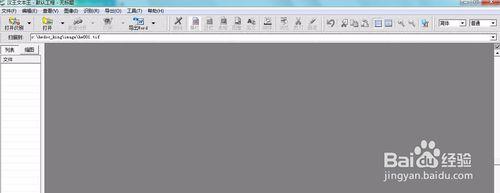
2、在上面的菜单栏里,找到文件菜单,如图所示:

3、点击文件菜单,在其下拉菜单里找到打开图像选项,如图所示:
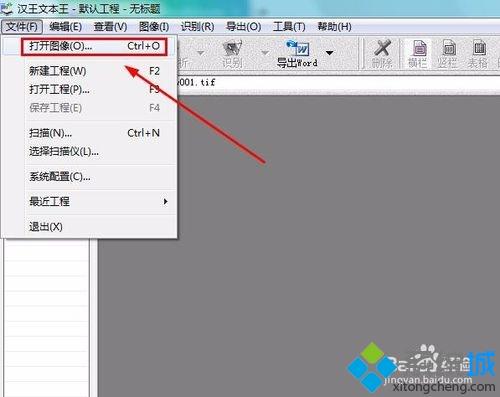
4、点击打开图像选项后,弹出打开图形文件对话框,找到我们的图片,并点击打开,如图所示:
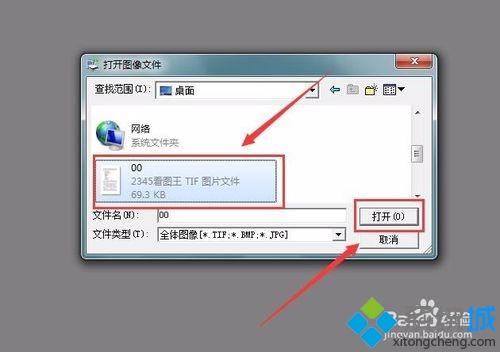
5、在上面的工具栏里找到识别工具,并点击识别,可以看到,图片中的文字已经被红色的矩形框包围了,这就是识别区,如图所示:
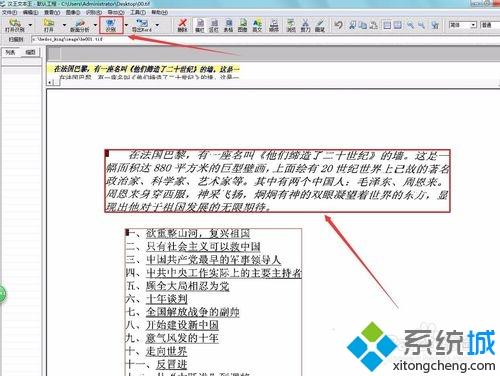
6、然后在上面的工具栏里找到导出word选项,如图所示:

7、点击该按钮,文件会自动识别,并打开word,可以看到图片中的文字,就转换成了word里识别的文字,我们就可以随意的修改了,可以添加和删除,如图所示:
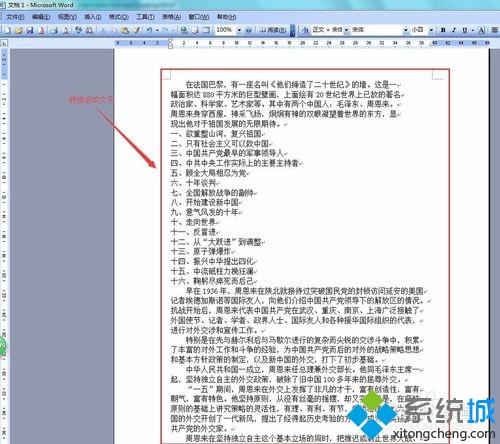
上述和大家分享win10 专业版将图片文字转为word格式文字的方法,操起来很简单,大家有什么疑问或是建议,欢迎在评论区内留言交流。想要了解更多,点击首页查看精彩教程。





